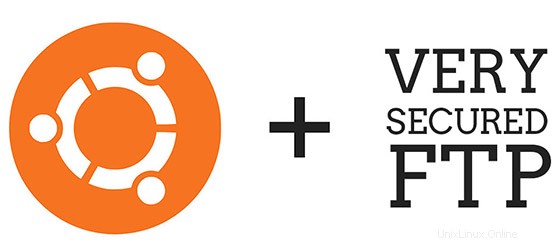
Dans ce tutoriel, nous allons vous montrer comment installer et configurer vsftpd sur votre serveur Ubuntu 15.04. Pour ceux d'entre vous qui ne le savaient pas, FTP signifie "file transfer protocol", et il vous permet de transférer des fichiers vers un ordinateur distant.Le logiciel de serveur FTP le plus courant pour Ubuntu est le package vsftpd, qui signifie "démon FTP très sécurisé". C'est le package FTP par défaut pour Ubuntu, ainsi que pour la plupart des autres distributions Linux.
Cet article suppose que vous avez au moins des connaissances de base sur Linux, que vous savez utiliser le shell et, plus important encore, que vous hébergez votre site sur votre propre VPS. L'installation est assez simple. Je vais vous montrer étape par étape l'installation de vsftpd dans Ubuntu 15.04.
Installer Vsftpd sur Ubuntu 15.04
Étape 1. Tout d'abord, assurez-vous que tous les packages sont à jour.
apt-get update
Étape 2. Installez Vsftpd.
Installer vsftpd est aussi simple que d'exécuter une seule commande :
apt-get install vsftpd
Configuration Vsftpd
Étape 3. Configurez vsftpd.
Modifions le fichier de configuration pour vsftpd :
###nano /etc/vsftpd.conf listen=YES anonymous_enable=NO local_enable=YES write_enable=YES local_umask=022 nopriv_user=vsftpd virtual_use_local_privs=YES guest_enable=YES user_sub_token=$USER chroot_local_user=YES hide_ids=YES guest_username=vsftpd
Étape 4. Configurez le répertoire personnel de l'utilisateur.
Avec une certaine version de vsftpd, vous pouvez recevoir l'erreur suivante :500 OOPS :vsftpd :refus de s'exécuter avec une racine inscriptible dans chroot(). Ne vous inquiétez pas ! Créer un nouveau répertoire pour l'utilisateur recevant l'erreur (idroot dans ce cas) qui est un sous-répertoire de son répertoire personnel (/home/idroot). Par exemple :
Corrigez les autorisations pour le répertoire d'accueil idroot :
chmod a-w /home/idroot/
Créez un nouveau répertoire pour télécharger les fichiers :
mkdir /home/idroot/files chown idroot:idroot /home/idroot/files/
Enfin, redémarrez le serveur VSFTPD en exécutant les commandes ci-dessous :
sudo /etc/init.d/vsftpd restart
Félicitations ! Vous avez installé vsftpd avec succès. Merci d'avoir utilisé ce didacticiel pour l'installation de vsftpd dans le système Ubuntu 15.04. Pour obtenir de l'aide supplémentaire ou des informations utiles, nous vous recommandons de consulter le site Web officiel de vsftpd.